Configura tu D-Link EAGLE PRO AI M15 con la app para móviles

El fabricante D-Link ha lanzado una nueva familia llamada EAGLE PRO AI que engloba a routers neutros, repetidores WiFi y también sistemas Wi-Fi Mesh, con un nuevo firmware y características muy interesantes como un control parental avanzado, la posibilidad de configurar DNS over HTTPS y otras funcionalidades. Junto a la nueva familia, el fabricante también ha desarrollado una nueva aplicación para instalar, gestionar y administrar toda la red WiFi y cableada de casa. Hoy en RedesZone os vamos a explicar las principales características de la nueva app EAGLE PRO AI y qué opciones tenemos disponibles en ella.
Principales características
Esta nueva aplicación es muy sencilla de utilizar y configurar, nos permite administrar la red cableada e inalámbrica doméstica de manera fácil y rápida, además, hace uso del Cloud de D-Link para entrar en ella desde cualquier lugar, sin necesidad de utilizar una VPN o dejar expuesto el puerto de administración del router. Esta nueva aplicación es totalmente gratuita, y está disponible para dispositivos Android a través de la tienda oficial de Google Play, y también está disponible para dispositivos iOS a través de la tienda oficial de App Store. A continuación, podéis acceder a la descarga de la app para vuestros smartphones:
Con esta aplicación vamos a poder realizar las siguientes acciones:
- Ver el estado general de la red local
- Ver toda la red inalámbrica y cableada, con sus correspondientes clientes conectados.
- Permite ver el estado de los nodos Mesh del sistema Wi-Fi Mesh.
- Bloquear los dispositivos inalámbricos y cableados que nosotros queramos.
- Configurar el control parental basado en tiempo, para bloquear el acceso a Internet a los más pequeños de la casa.
- Programar el acceso a Internet temporalmente.
- Configurar en detalle la red inalámbrica Wi-Fi, cambiar el SSID, contraseña de acceso y más.
- Configurar la red Wi-Fi de invitados de forma fácil y rápida.
- Configurar el QoS para la calidad de servicio.
- Actualizar el firmware de todos los dispositivos D-Link que tengamos dentro de la red Wi-Fi mallada.
Tal y como podéis ver, vamos a poder realizar una gran cantidad de acciones con esta aplicación, además, también podremos sincronizar nuestro router con D-Link Cloud e incluso configurar los asistentes de voz como Amazon Alexa y el asistente de Google.
Opciones de configuración
Lo primero que debemos hacer es descargar la aplicación desde las tiendas oficiales de aplicaciones, ya sea Google Play o App Store. Una vez que instalemos la aplicación, tendremos que registrarnos con un correo electrónico y una contraseña, o bien podemos iniciar sesión directamente con nuestra cuenta de Facebook, Google y Apple. Esta última es la forma más sencilla de registrarnos y también de iniciar sesión si ya nos hemos registrado previamente con una cuenta de Gmail o Apple. Una vez registrados, tendremos que activar el GPS para poder ver las redes Wi-Fi de nuestro alrededor y realizar la configuración adecuadamente.
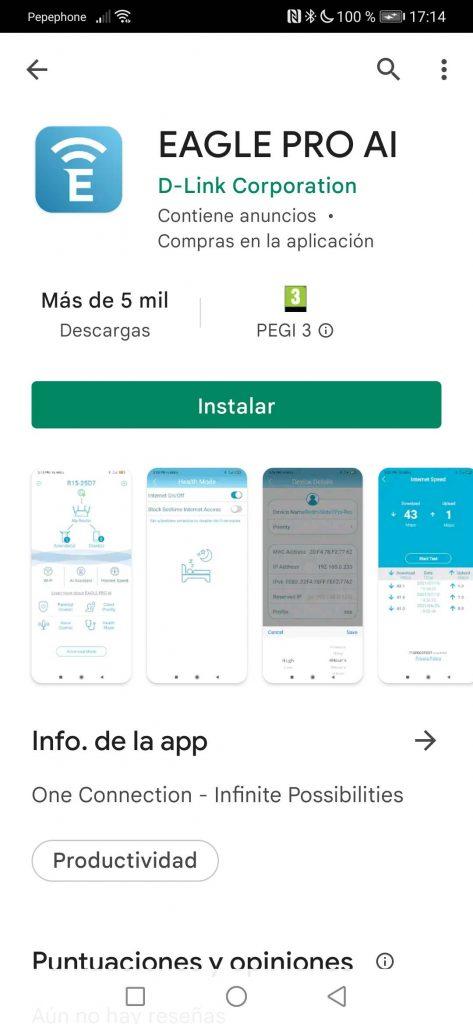

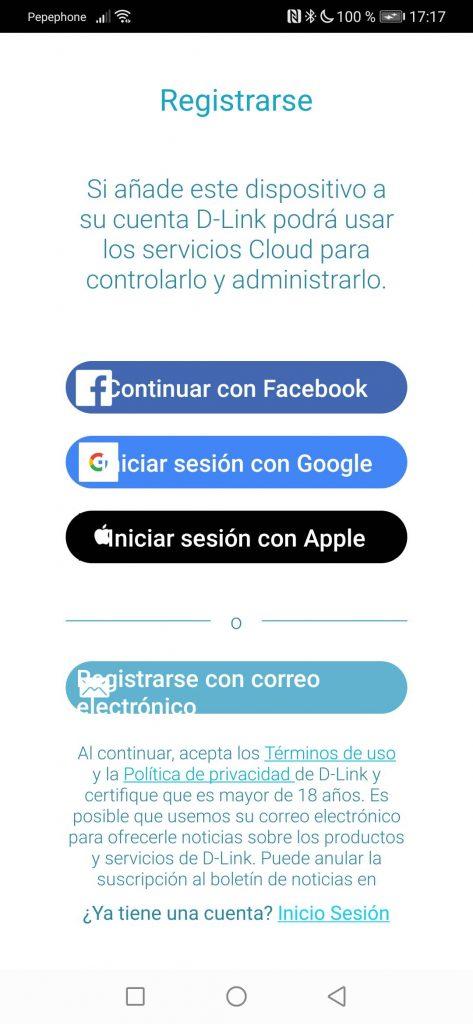
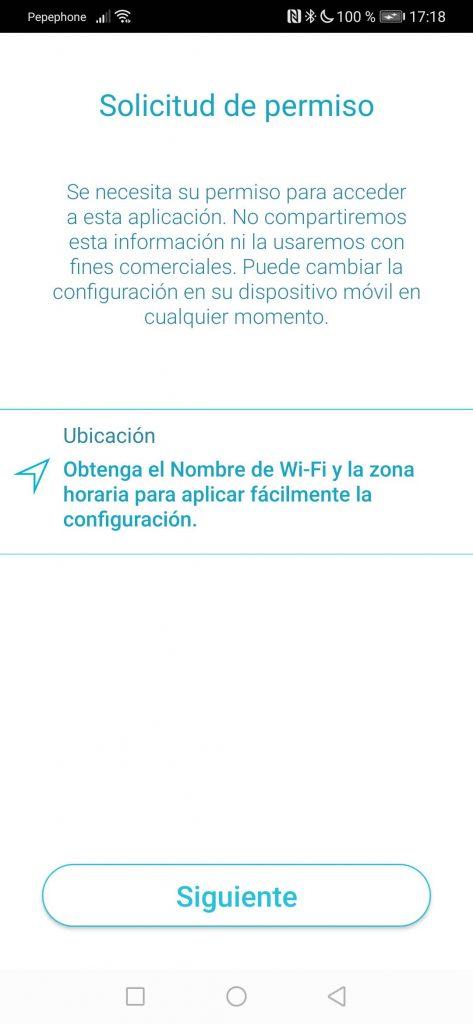
En el menú principal podemos ver el M15 que es el dispositivo que nosotros tenemos. Si pulsamos sobre él, tendremos que introducir la contraseña de administración para añadirlo a la gestión a través de la app y configurar adecuadamente el D-Link Cloud. Por supuesto, el fabricante D-Link nos enseñará una pequeña introducción sobre qué es EAGLE PRO AI y en qué nos ayuda para mejorar la calidad de la red.
En el menú principal podemos ver el M15 que está conectado correctamente a Internet, que disponemos de 2 ampliadores (extensores Mesh) y un total de 2 clientes conectados a la red Wi-Fi mallada.
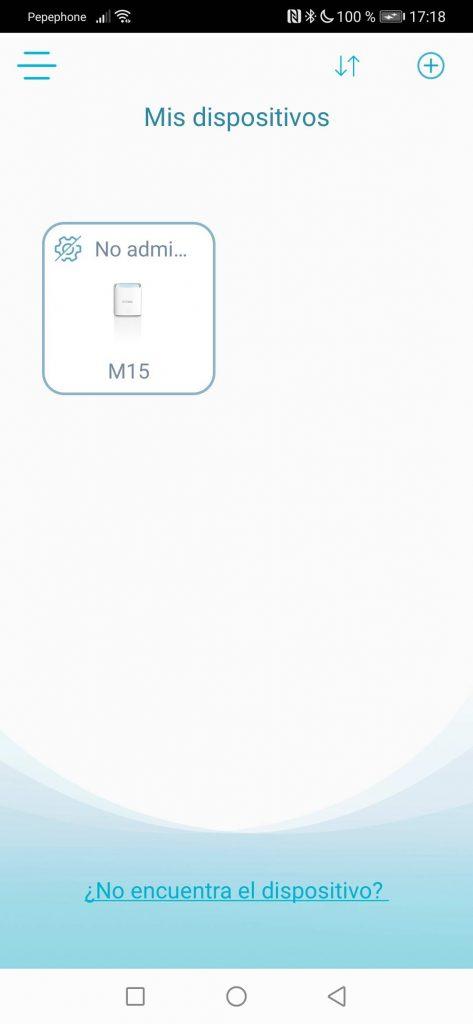
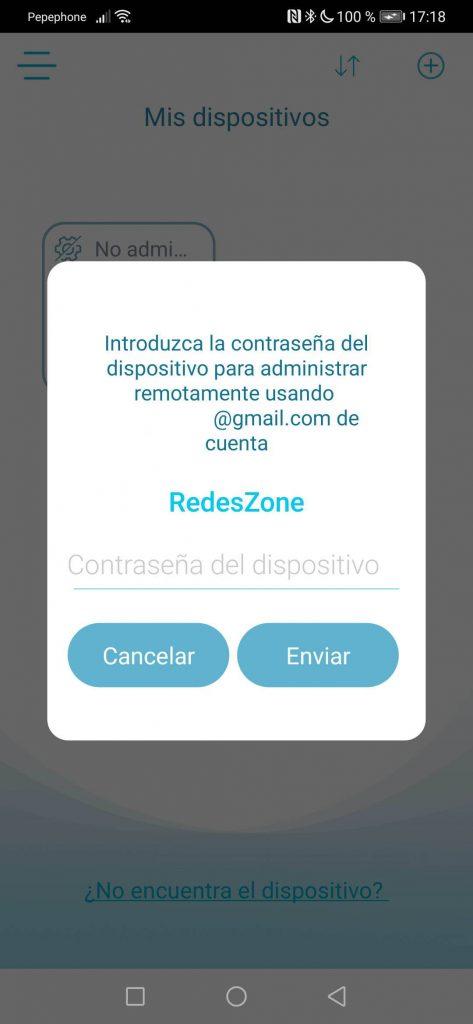


Si pulsamos sobre el icono del M15 podemos ver la dirección IP, MAC, versión de hardware y firmware, el nombre del modelo del equipo y el paquete, así como configurar la conexión a Internet incluyendo la posibilidad de configurar las VLANs en la WAN de Internet. También vamos a poder configurar la contraseña de administrador e incluso activar el QoS o calidad de servicio, activar o desactivar el LED de estado del equipo e identificarlo fácilmente mirando su LED.
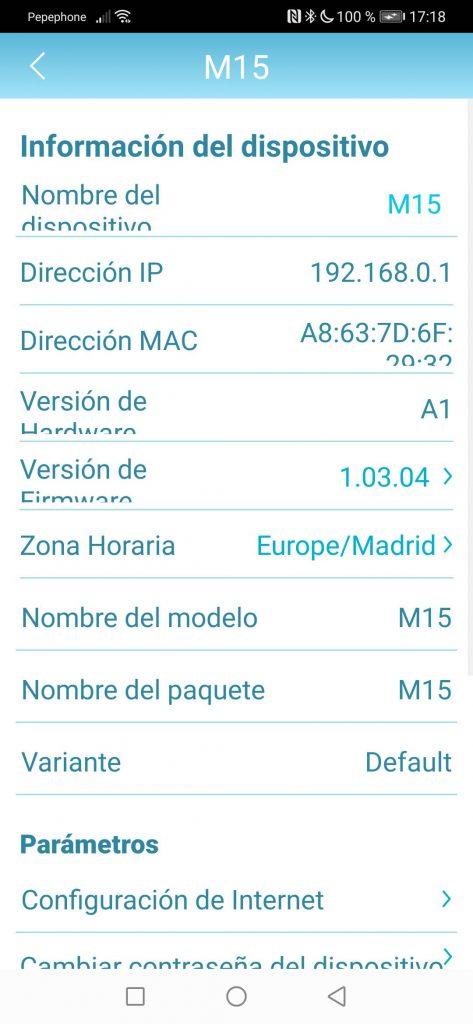
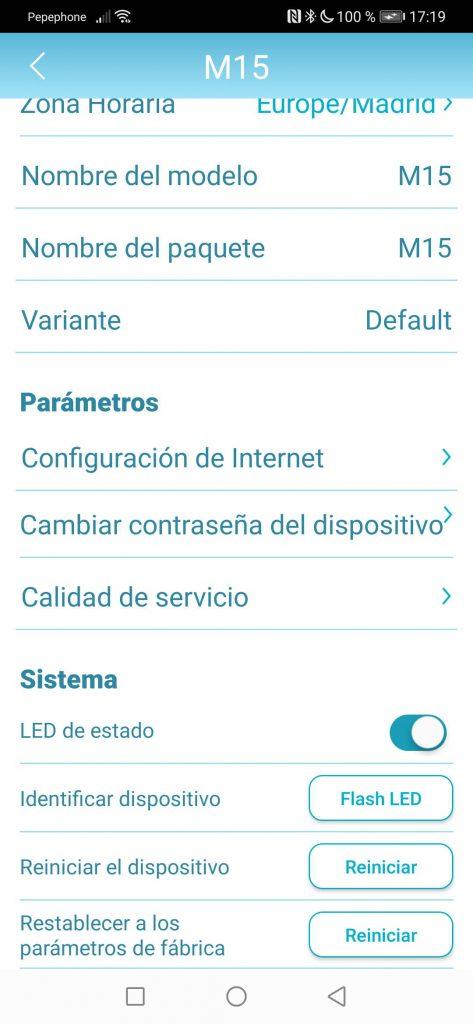
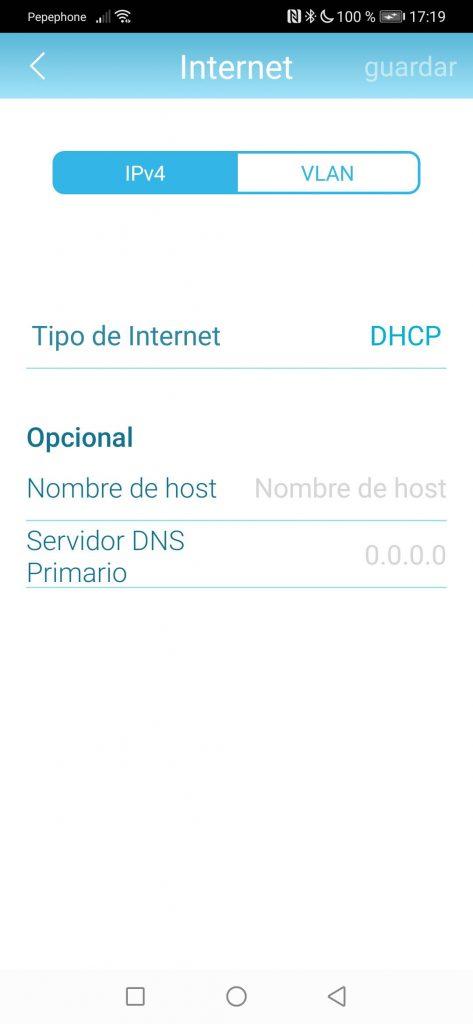
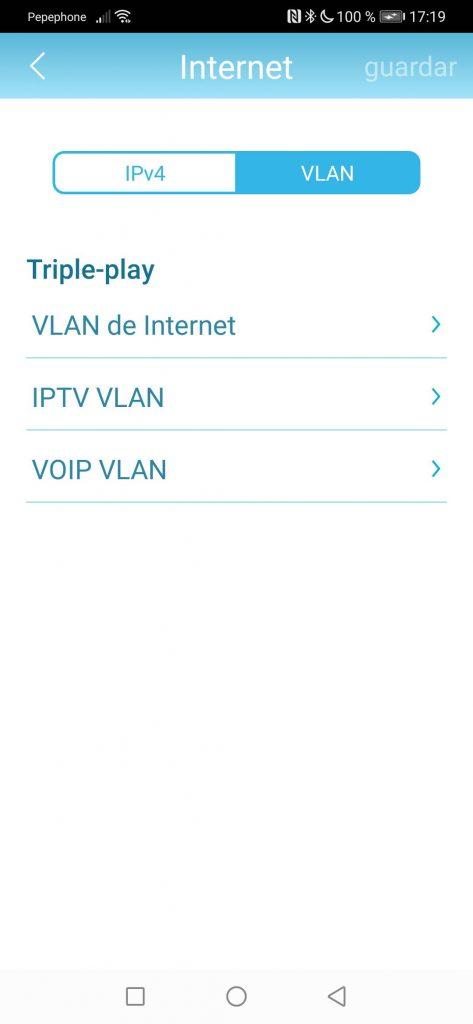
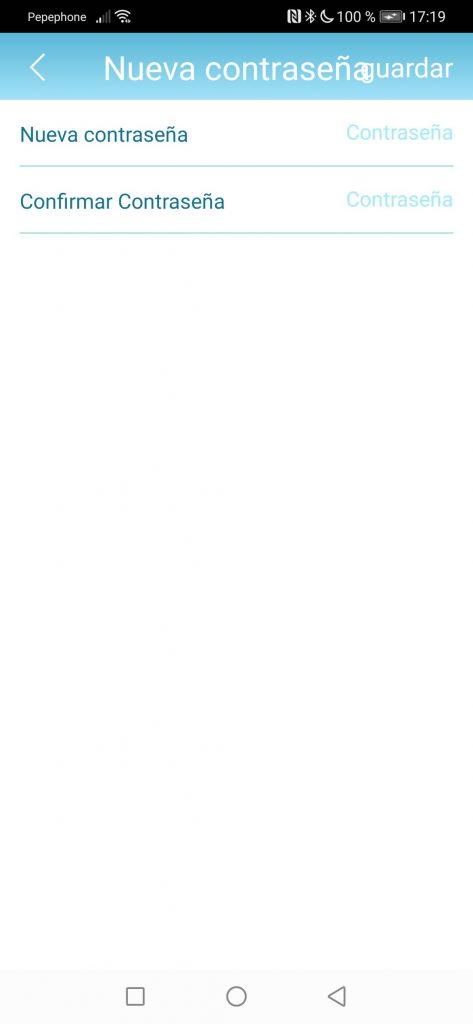
En la sección de calidad de servicio encontraremos las mismas opciones de configuración que en el firmware, vamos a poder activar el optimizador de tráfico IA y definir la conexión a Internet. A continuación, tendremos que poner la prioridad de los diferentes clientes como nosotros queramos, con el objetivo de priorizar las consolas o equipos de juegos.
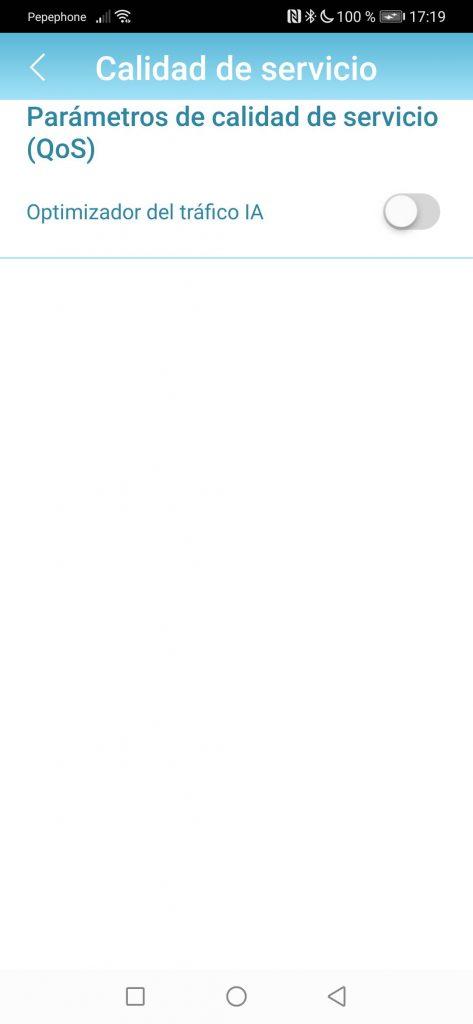
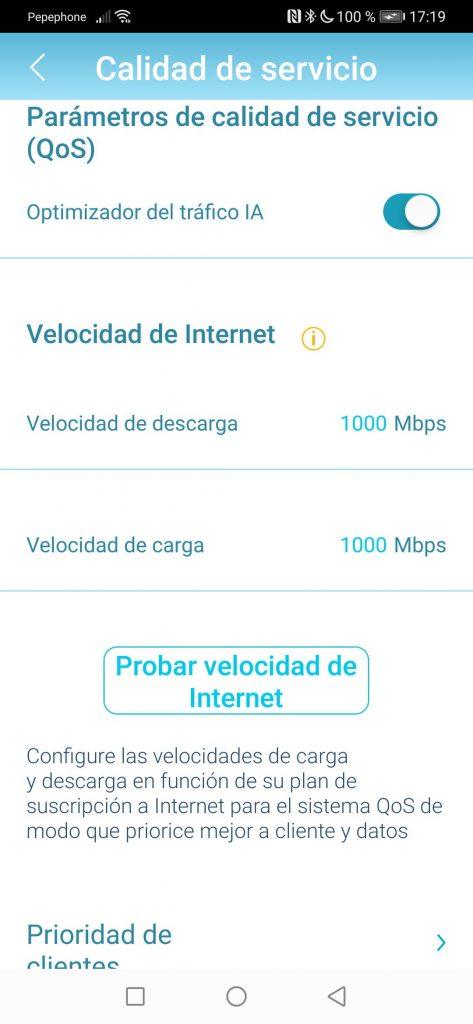
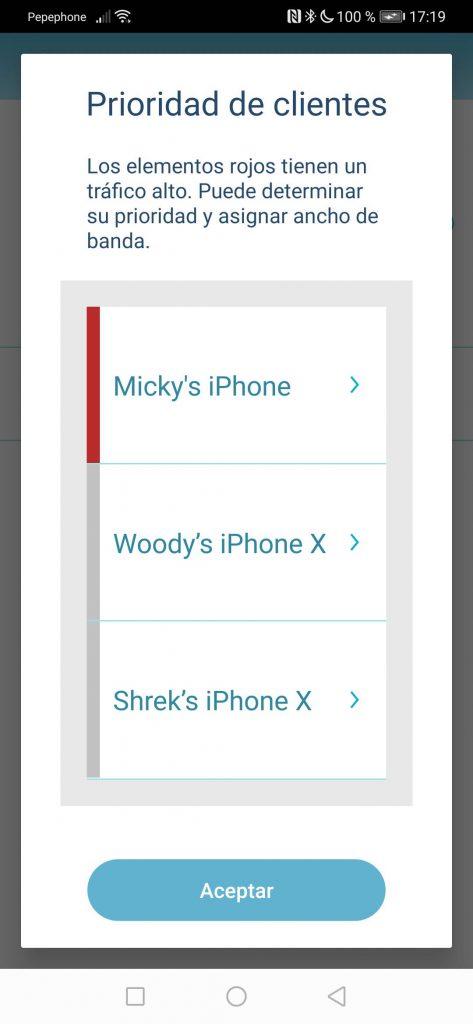

En la sección de «Mesh Extenders» vamos a poder ver todos los Mesh que tenemos conectados, podemos ver el nombre del dispositivo, dirección IP, MAC, versión de hardware y firmware así como el nombre del modelo. También podemos ver los clientes conectados, tanto a la red principal como a la red WiFi de invitados. Por supuesto, también podríamos identificar el dispositivo fácilmente, reiniciarlo e incluso restablecer a valores de fábrica.
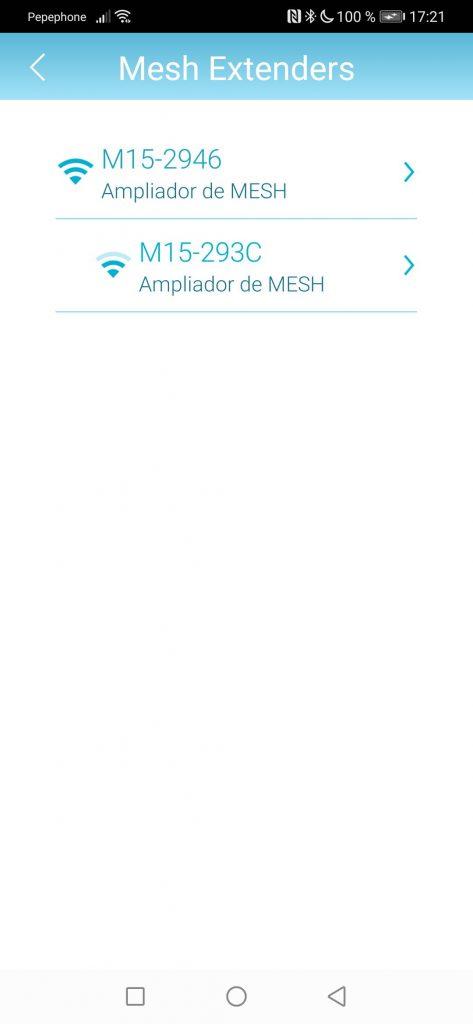

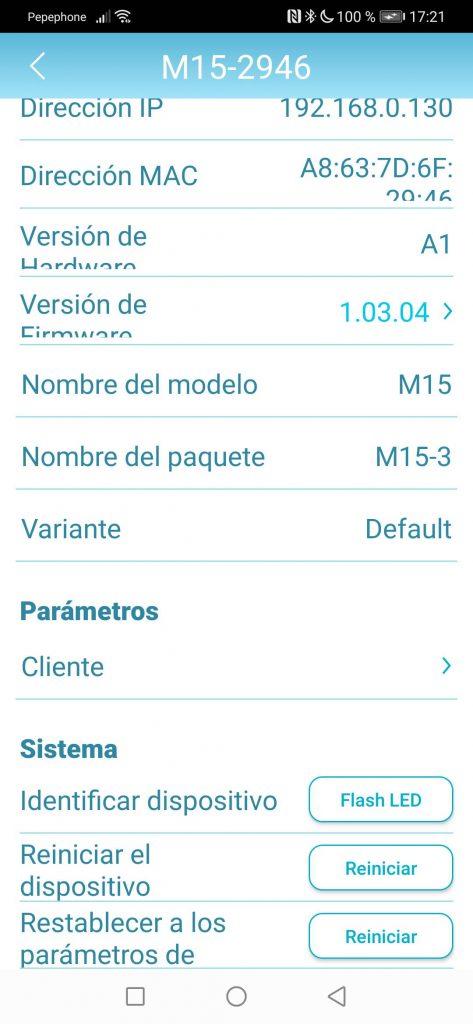
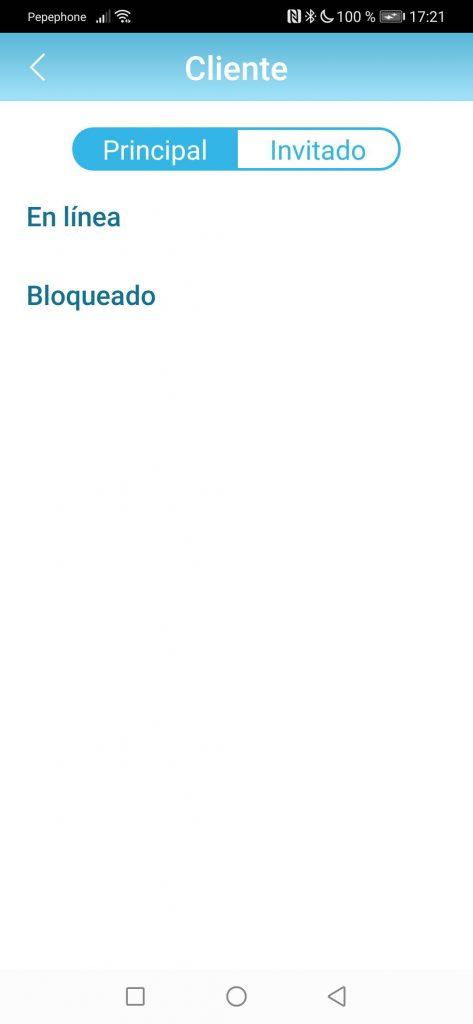
En el otro dispositivo tendremos las mismas opciones que en el anterior, pero aquí podemos ver que estamos nosotros conectados a este nodo, y que podemos decidir bloquear estos dispositivos de forma fácil y rápida.
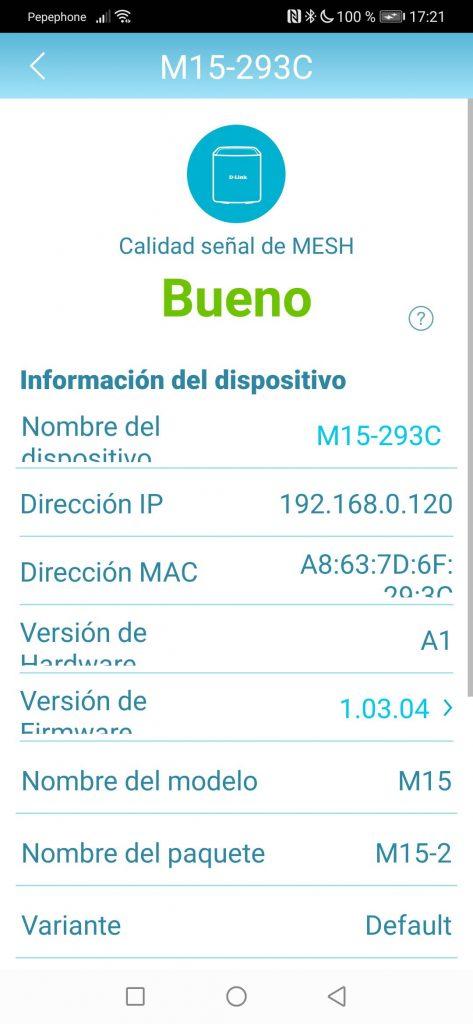
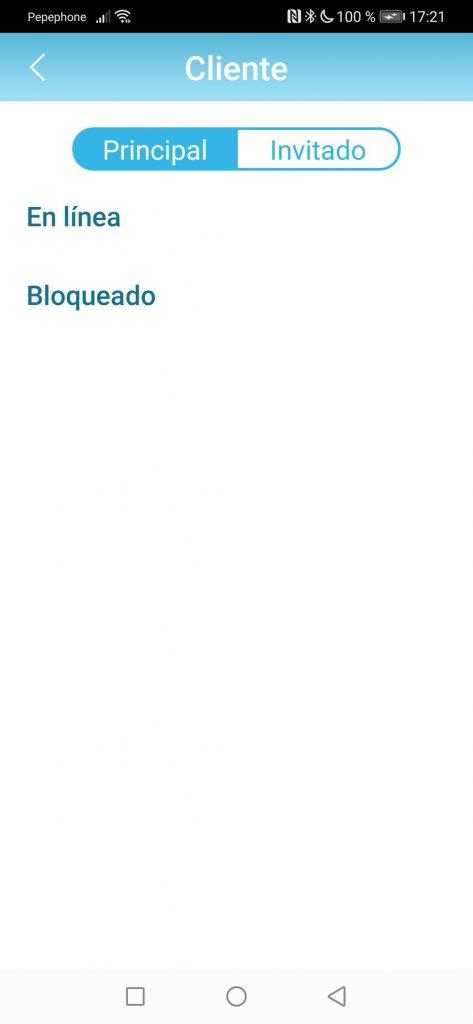
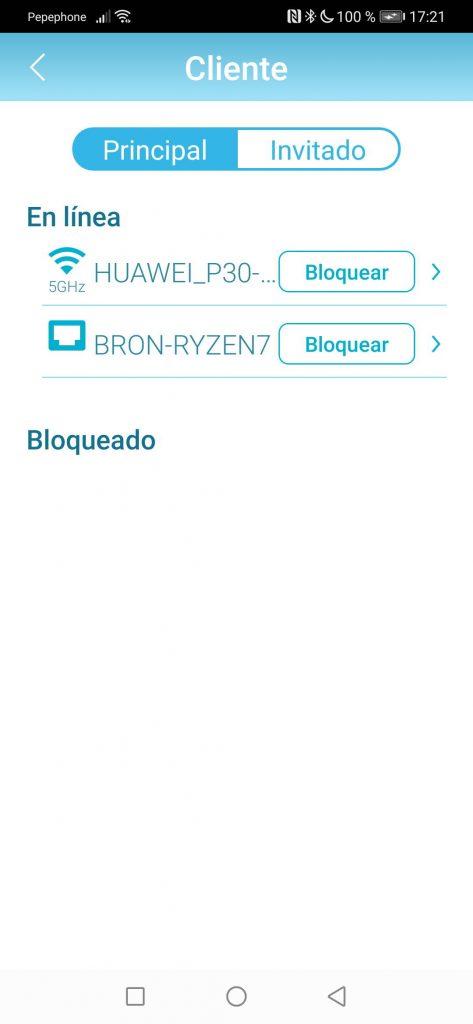
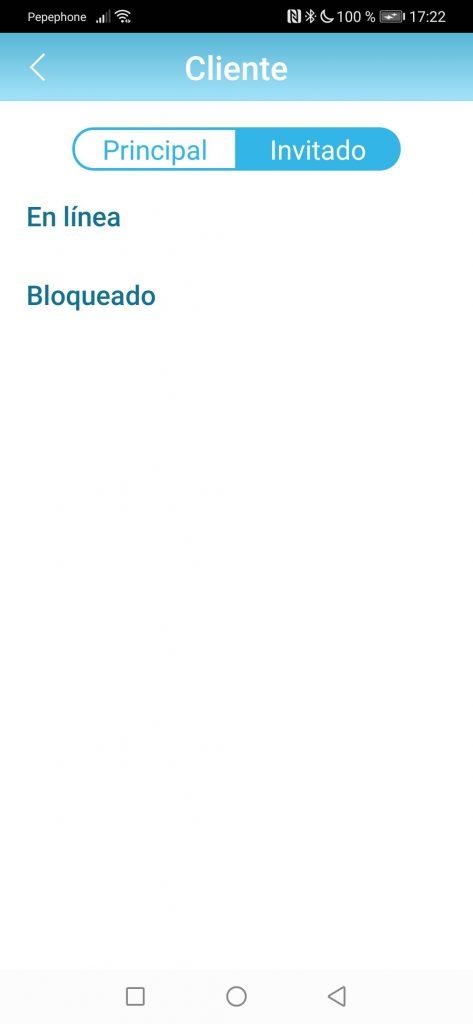
En la sección de Wi-Fi vamos a poder activar o desactivar la red inalámbrica, cambiar el nombre de la red y también la contraseña, además, vamos a poder compartir el WiFi de forma fácil y rápida para facilitar la conexión a nuestra familia o amigos, no obstante, es recomendable que a los amigos les demos los datos de la red Wi-Fi de invitados y no la red principal. En este menú vamos a poder optimizar el WiFi con IA, activar la red WiFi Mesh, configurar en detalle las bandas de frecuencia y muchos otros ajustes, tanto para la red principal como de invitados.
Una característica importante de esta nueva familia EAGLE PRO AI es el asistente de IA, nos informará semanalmente del ancho de banda WiFi y del entorno WiFi, con información interesante para que la red inalámbrica funcione a la perfección.
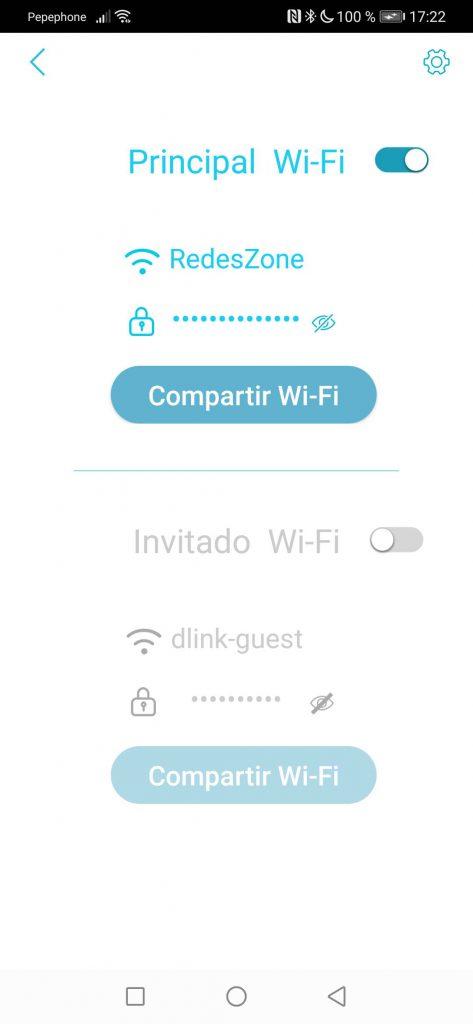
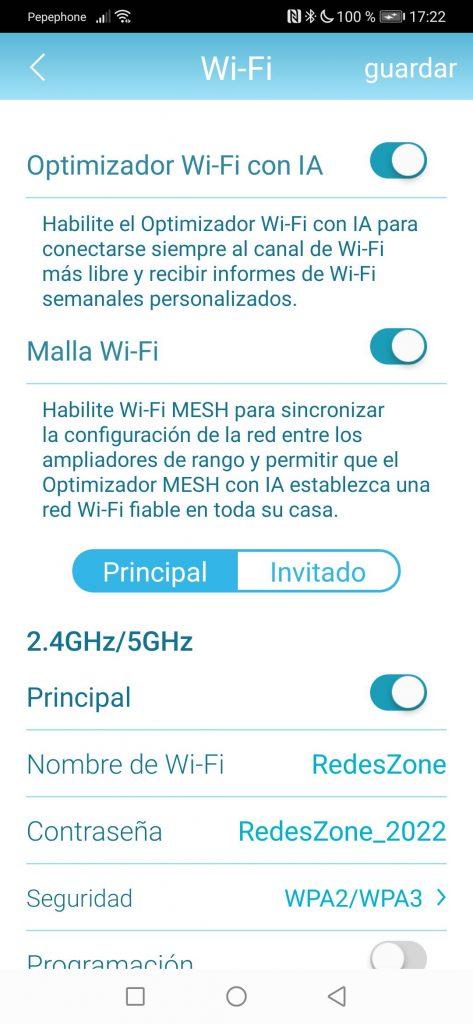
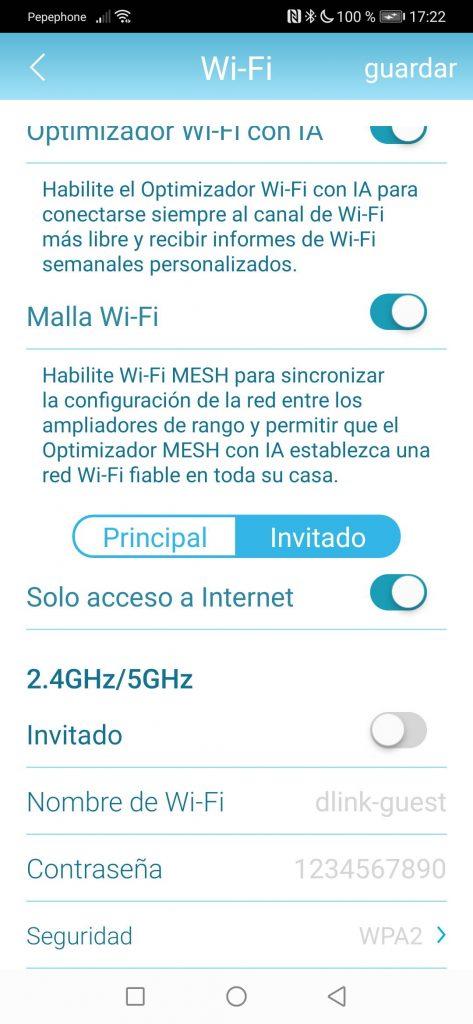
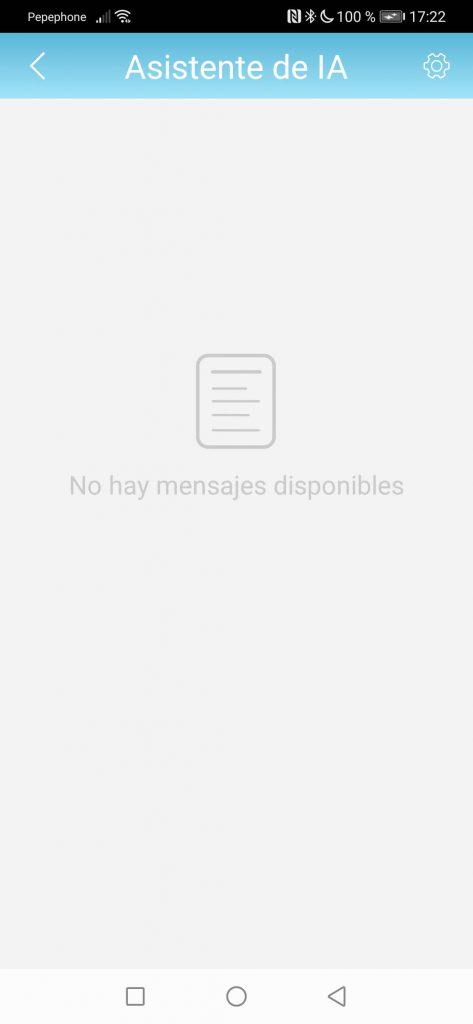
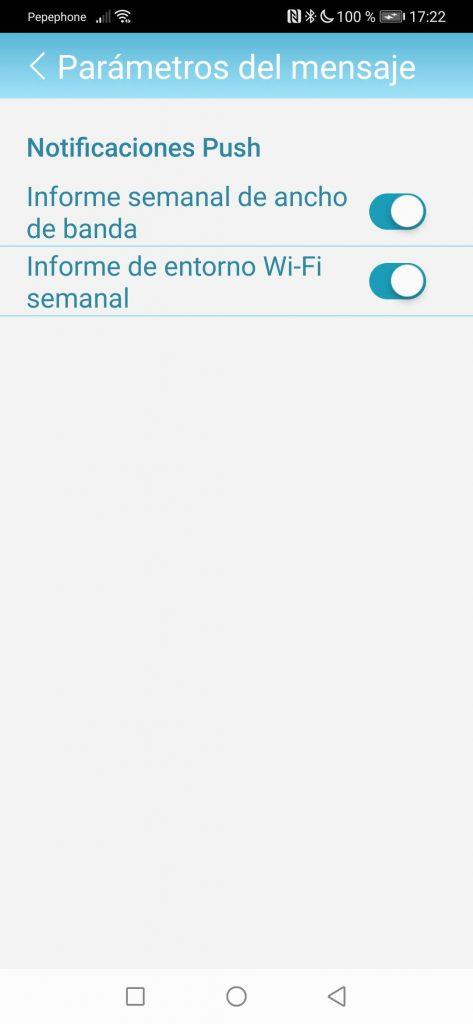
En el menú principal también vamos a poder iniciar la prueba de la velocidad de Internet, ver todos los detalles del control parental que tenemos disponible, y empezar a crear los diferentes perfiles con el objetivo de gestionarlos adecuadamente, definiendo diferentes reglas del control parental basado en tiempo. Las opciones de configuración que tenemos en la app son las mismas que a través del firmware vía web, por lo tanto, tenemos a nuestra disposición todas las opciones disponibles.
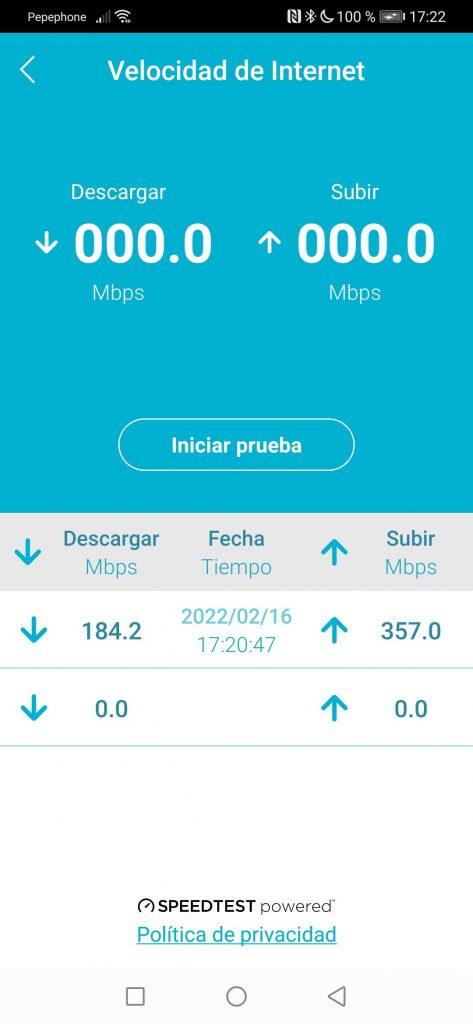
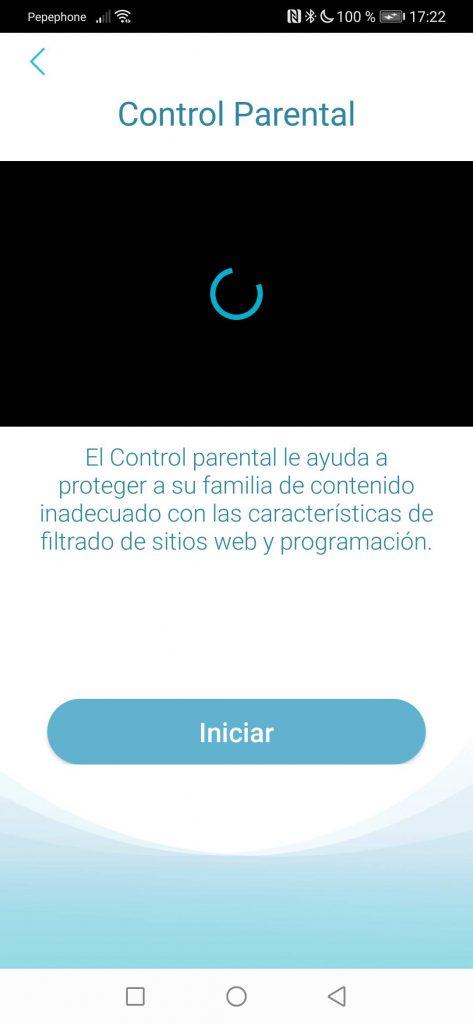
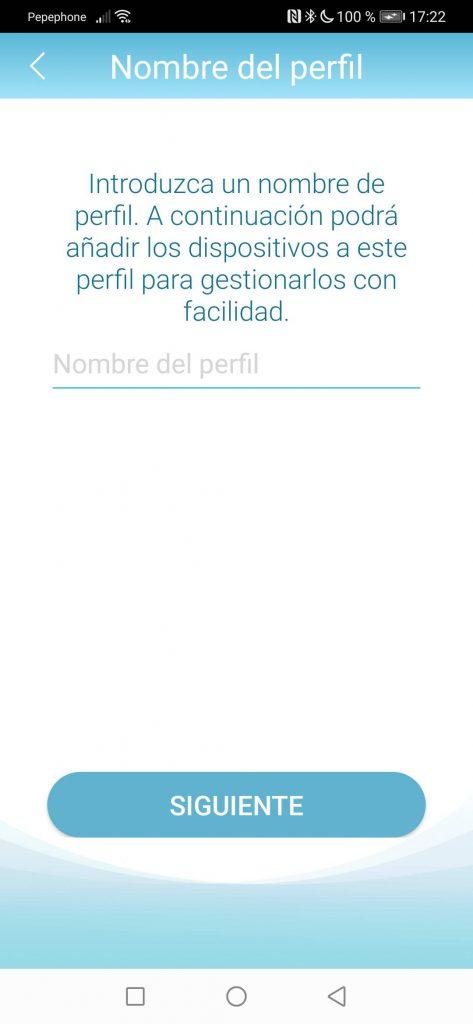
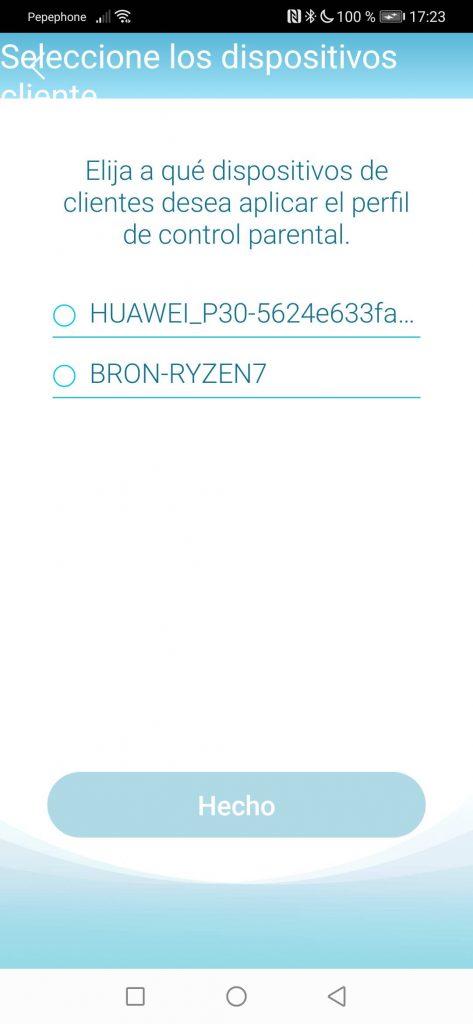
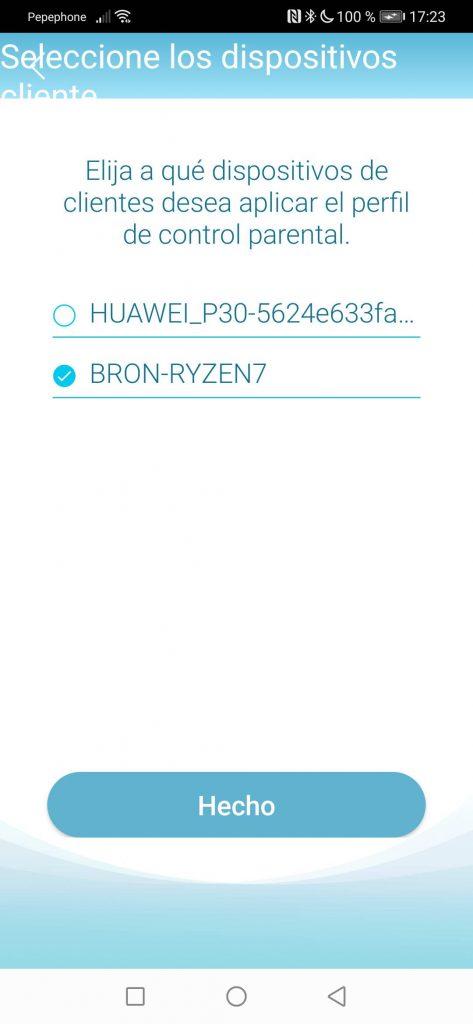
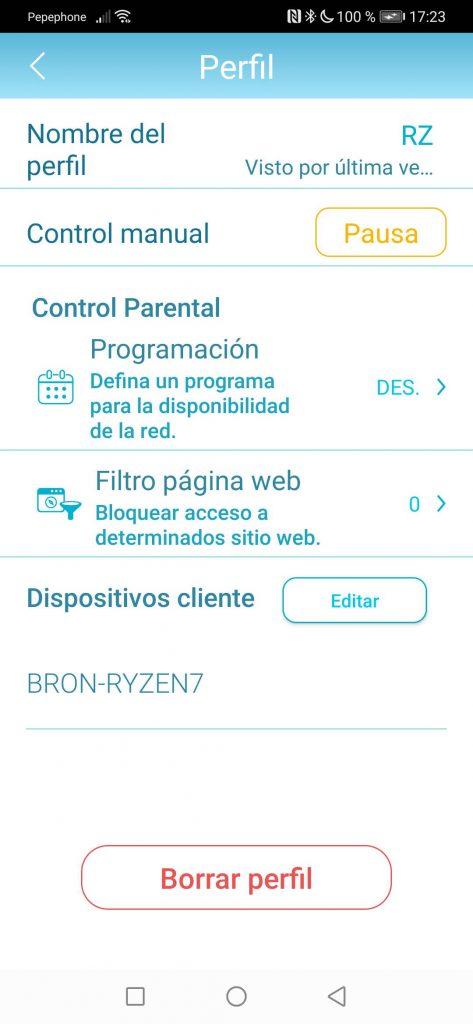
Si vamos a utilizar el QoS, vamos a poder definir específicamente las prioridades para los diferentes clientes conectados, ya sean inalámbricos o cableados. Además, podemos darle prioridades temporales, por ejemplo, que un determinado equipo tenga la máxima prioridad solamente durante unas horas o días, pero no siempre. Por supuesto, a través de la aplicación oficial vamos a poder controlar el EAGLE PRO AI a través de comandos por voz con Amazon Alexa y Google Assistant. Esta opción no es posible hacerlo vía firmware web, porque para hacerlo es completamente necesario enlazar nuestro router con D-Link Cloud, y esta opción también está disponible única y exclusivamente vía app.
Finalmente, si pulsamos sobre «avanzado» vamos a irnos directamente al menú del firmware, donde tendremos el resto de opciones de configuración disponibles.
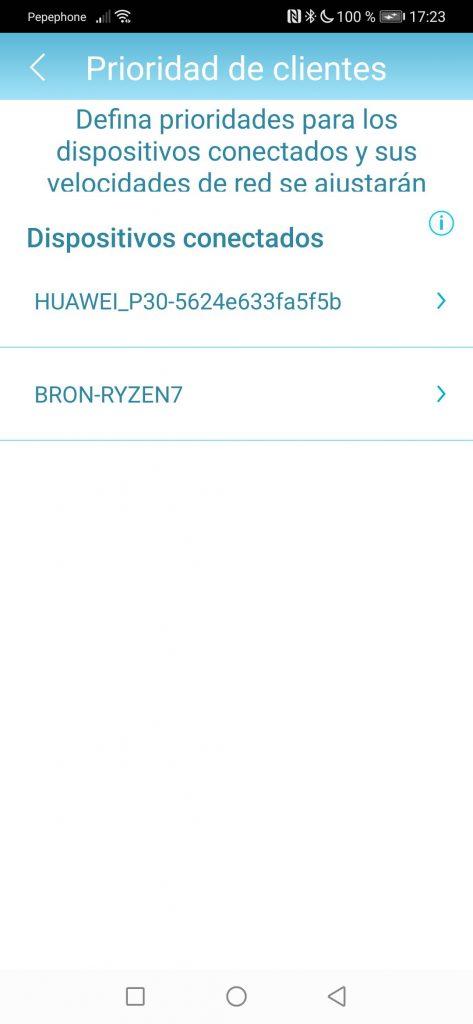
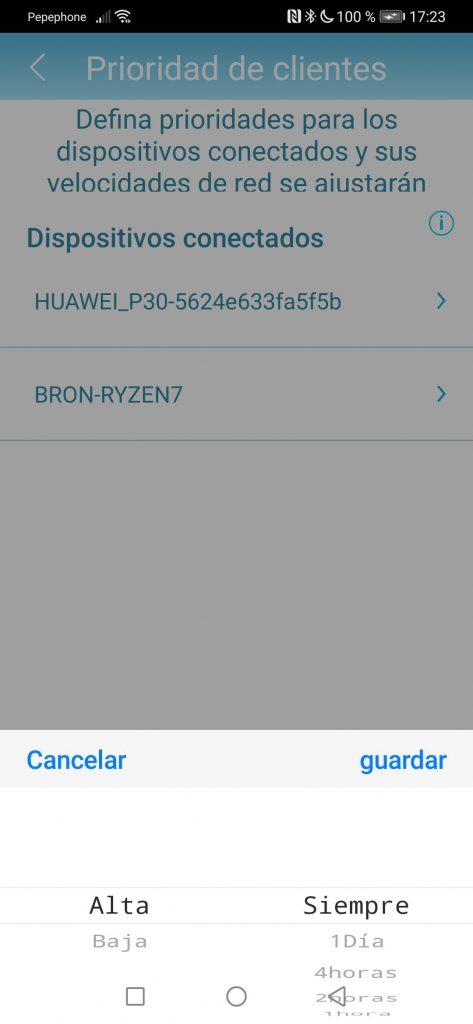
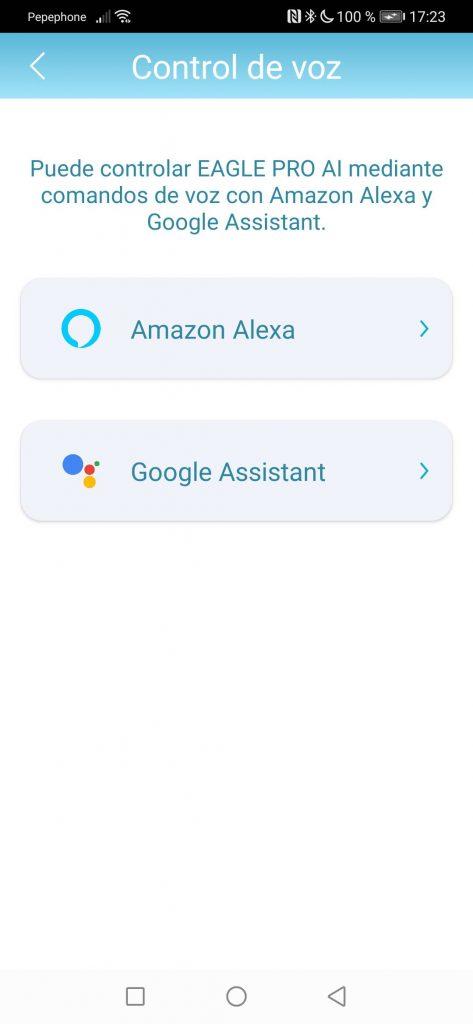
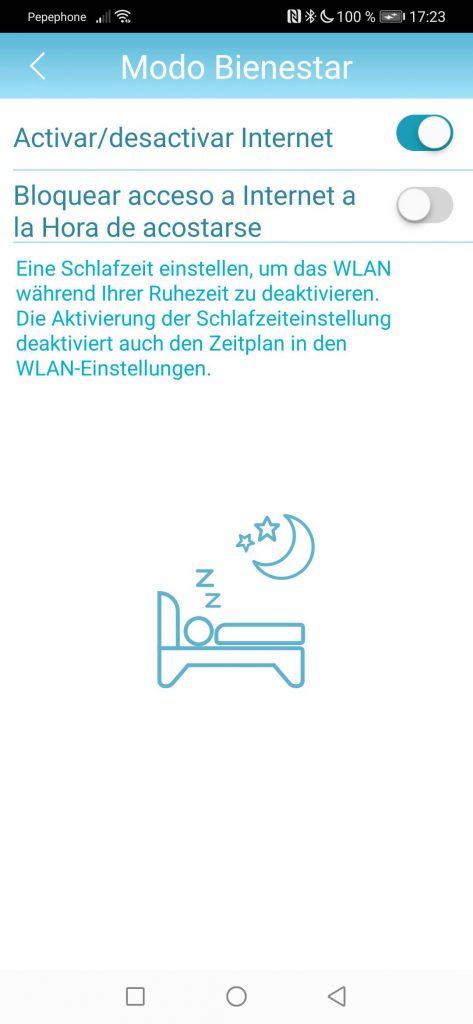
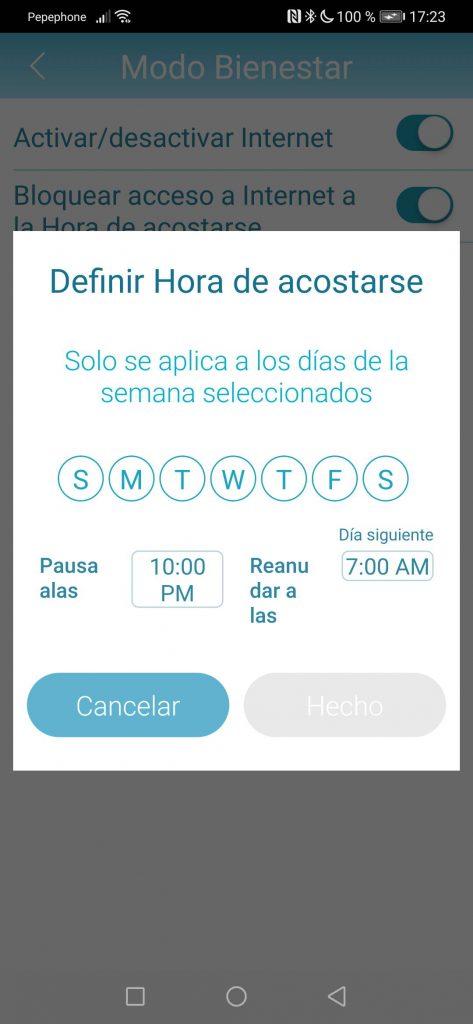
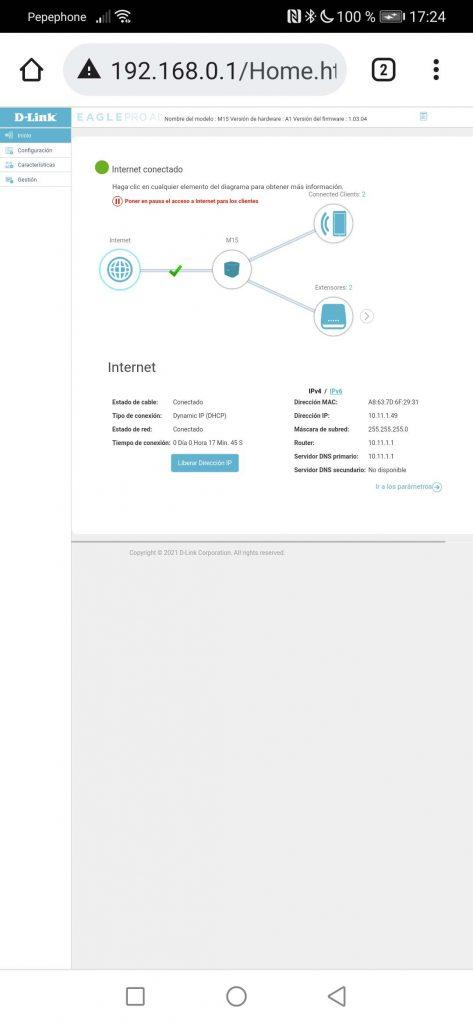
Tal y como habéis visto, gracias a la aplicación EAGLE PRO AI vamos a poder configurar nuestro sistema WiFi Mesh o nuestro router de la familia de manera muy fácil y rápida. Lo que más nos ha gustado de la aplicación es que nos informa en tiempo real de todo lo que está ocurriendo en la red local, ya sea cableada o inalámbrica. Además, también podemos ver el estado de los nodos Mesh y a qué nodos se han interconectado hasta llegar al router, con el objetivo de poder optimizar este comportamiento.
El artículo Configura tu D-Link EAGLE PRO AI M15 con la app para móviles se publicó en RedesZone.
Powered by WPeMatico



